連絡を取る手段として多くの人が利用しているLINE。しかし、中には人間関係を変えたい・やり取りしたくない人がいるなど様々な理由から、LINEアカウントを作り直したいと考える人もいるだろう。そこで今回は、LINEアカウントの作り直し/変更方法を解説していく。
【LINE】アカウントの作り直し/変更するには?
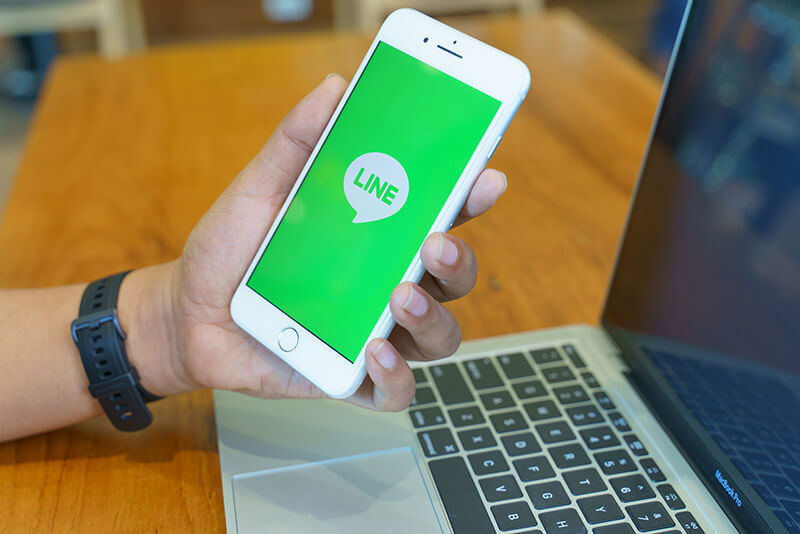 (Image:Nopparat Khokthong / Shutterstock.com)
(Image:Nopparat Khokthong / Shutterstock.com) 友だちや家族と連絡を取るときは、ほとんどの人がLINEを利用しているのではないだろうか。しかし、中には人間関係を変えたい・やり取りしたくない人がいるなど様々な理由から、LINEアカウントを作り直し/変更したいと考える人もいるだろう。そして、LINEアカウントの作り直し/変更方法には、2つの方法がある。まず、既存のLINEアカウントを削除してから、新たにLINEアカウントを作り直す方法だ。そしてもう1つは、既存のLINEアカウントを残したままサブアカウントを作成する方法になる。どちらでLINEアカウントを作り直し/変更するかをよく考えてから行うようにしよう。

・既存のアカウントを削除してから新しく作り直す
LINEアカウントの作り直し/変更方法には、既存のLINEアカウントを削除してから、新たにLINEアカウントを作り直す方法がある。しかし、既存のLINEアカウントを削除すると、色々なデータを削除することになる。LINEのデータとは、友だちリスト・トーク履歴・写真・LINE Pay・LINEポイント・LINEのアカウント情報などになる。せっかく保存しておいたLINE Pay・LINEポイントなどは、残高が残っていても全て削除されてしまうのだ。よって、既存のLINEアカウントを削除してから新しく作り直す場合は、データが削除されてしまうことを理解した上で行うようにしよう。
・既存のアカウントを残したままサブアカウントを作成する
LINEアカウントの作り直し/変更方法には、既存のLINEアカウントを残したままサブアカウントを作成する方法がある。基本的にLINEのアカウントは1つしか作成できない。しかし、ある方法を使えば、既存のLINEアカウントを残したままサブアカウントを作成することができる。この方法であれば、既存のLINEアカウントを削除しなくても、新たにLINEアカウントを作成できるのだ。もちろん、既存のLINEアカウントを削除するわけではないので、友だちリスト・トーク履歴・写真・LINE Pay・LINEポイント・LINEのアカウント情報はそのまま残る。
【LINE】アカウントの作り直し/変更方法
既存のLINEアカウントを削除すると、友だちリスト・トーク履歴・写真・LINE Pay・LINEポイント・LINEのアカウント情報が全て削除される。その点を踏まえた上で、LINEアカウントの作り直し/変更方法について解説していく。手順は5つあるので、順番にやっていこう。
【手順①】LINE Pay残高やポイントは使い切る
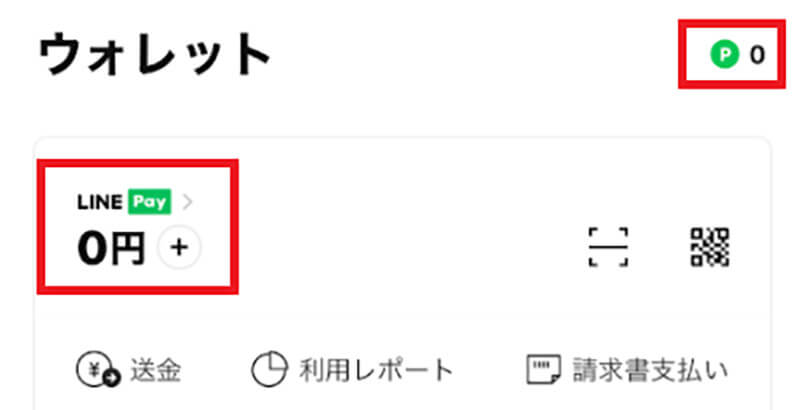
LINEアカウントの作り直し/変更方法1は、LINE Pay残高やポイントは使い切ることだ。なぜなら、せっかく貯めておいたLINE Pay・LINEポイントなどは、残高が残っていてもアカウントを削除すると全てなくなってしまうのだ。よって、LINE Pay・LINEポイントはLINEアカウントを削除する前に使い切ってしまおう。
【手順②】写真などの大事なデータは端末にダウンロードする
LINEアカウントの作り直し/変更方法2は、写真などの大事なデータは端末にダウンロードすることだ。LINEの友だちとやり取りしたときに写真などのデータを送信すると、トーク上に写真データが保存される。また、LINEのアルバムやKeepに写真データを保存している場合もあるだろう。しかし、LINEアカウントを削除してしまうと、それら全てがなくなってしまう。よって、残しておきたい写真は事前にスマホ端末にダウンロードしておくようにしよう。
【手順③】つながりたい友だちのIDやQRコードは事前に取得しておく
LINEアカウントの作り直し/変更方法3は、つながりたい友だちのIDやQRコードは事前に取得しておくことだ。既存のLINEアカウントを削除すると、友だちリストは全てなくなってしまう。よって、既存のLINEアカウントを削除する前に、連絡を取りたい友だちのIDやQRコードは取得しておこう。そうすれば、新たにLINEアカウントを作成しても、IDやQRコードですぐに検索でき、友だち追加できる。
【手順④】既存のアカウントを削除する
LINEアカウントの作り直し/変更方法4は、既存のアカウントを削除することだ。LINE Pay残高やポイントは使い切る・写真などの大事なデータは端末にダウンロードする・つながりたい友だちのIDやQRコードは事前に取得しておく。この3つの準備ができたら、LINEアカウントを削除していこう。
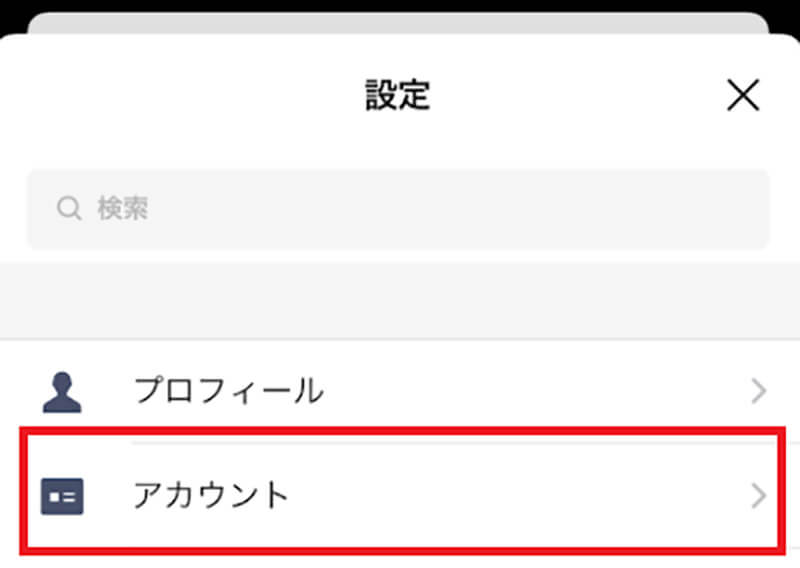
既存のLINEアカウントを削除する方法は、「設定」→「アカウント」をタップする
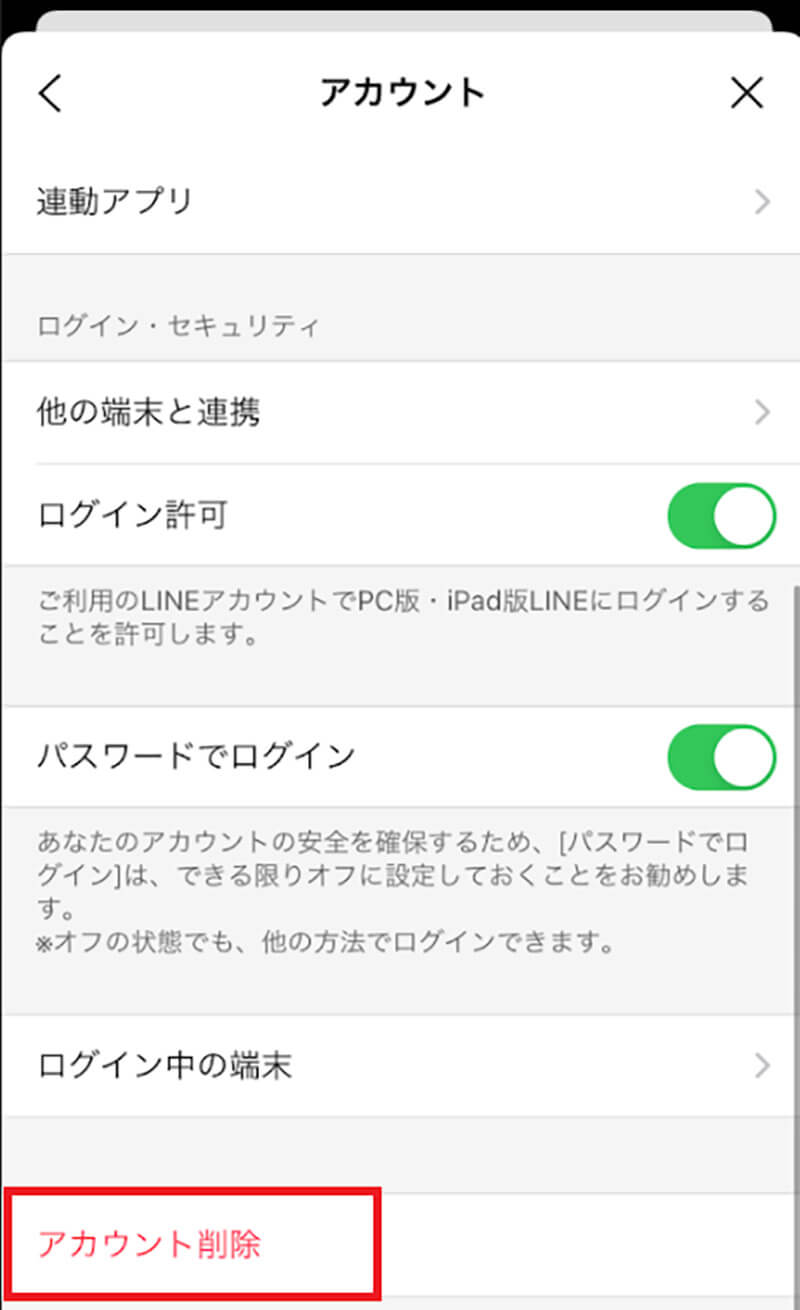
「アカウント削除」をタップする
そうすると、アカウント削除の確認画面が表示される。確認画面には、LINE Payやポイント・友だちリスト・写真データ・アプリなどが全て削除されることが表示されている。内容を確認したら、「確認項目」にチェックを入れる。確認項目にチェックを入れると、「アカウントを削除」のボタンが押せるようになるので、「アカウントを削除」をタップする。最後に、「削除」をタップすると、既存のLINEアカウントが削除される。
【手順⑤】新規アカウントを作成する
LINEアカウントの作り直し/変更方法5は、新規アカウントを作成することだ。既存のLINEアカウントを削除すると、LINEアプリは初期化される。LINE Payやポイント・友だちリスト・写真データ・アプリなどは全て削除されている状態になる。
ここから、LINEアカウントを新規作成していく。LINEアカウントを新規作成/変更方法は、LINEアプリを起動し、「新規登録」をタップする。次の画面で、登録する「電話番号」を入力して、「→」をタップする。そうすると、「上記の電話番号にSMSで認証番号を送ります」というメッセージが表示されるので、「送信」をタップする。そして、SMSで届いた「認証番号」を入力して、「アカウントを新規作成」をタップする。

アカウントを新規作成をタップすると、パスワードの入力画面が表示される。このパスワードは、LINEアプリにログインするためのパスワードになる。また、登録できるパスワードは、「半角英数字6桁以上」になっている。パスワードを入力したら、「アイコン」と「名前」を設定する。名前は、LINEのプロフィールに表示される名前になっている。
アイコンと名前を設定したら、友だち追加の設定をしていく。友だち追加の設定には、「友だち自動追加」・「友だちへの追加を許可」がある。この設定はLINEアカウントを作り直し/変更した場合は、チェックを外すことをオススメする。なぜなら、せっかくLINEアカウントを作り直し/変更したのにもかかわらず、チェックを入れることでスマホの連絡先に登録している友だちが自動でLINEに追加されてしまうからだ。
LINEでつながりたくない人と、再びつながってしまう可能性が高いので、チェックは外しておこう。最後に、「年齢確認」をすれば、アカウントの作り直し/変更は完了になり、新しいアカウントでLINEを始められる。
【LINE】アカウントを削除する時の注意点

ここでまでは、LINEアカウントの作り直し/変更方法について解説した。しかし、LINEアカウントを削除する時の注意点がいくつかあるので紹介していく。
・LINEのすべてのデータが失われる
LINEアカウントを削除する時の注意点は、LINE上にあるデータが全て失われることだ。データは、友だちリスト・トーク履歴・写真・LINE Pay・LINEポイントになる。アカウントを削除すると、LINE Pay・LINEポイントで残高があったとしても全て消えてしまう。よって、そのことを充分理解した上でアカウントを削除・変更しなければいけない。
・再登録してもアカウントは復活しない
LINEアカウントを削除する時の注意点は、再登録してもアカウントは復活しないことだ。アカウントを削除してから、アカウントを新規作成しても既存のアカウントデータは復元できない。よって、アカウントを削除・変更する前にLINE Pay残高やポイントは使い切る・写真などの大事なデータは端末にダウンロードする・つながりたい友だちのIDやQRコードは事前に取得しておく。こういった準備が必要になるということだ。
【LINE】アカウントを削除したら相手にどう表示される?
LINEアカウントの作り直し/変更方法には、既存のアカウントを削除すること以外に、作り直す方法がある。それは、既存のLINEアカウントを残したまま作り直すことだ。この方法であれば、既存のLINEアカウントを削除しなくても、新たにLINEアカウントを作成できるのだ。
もちろん、既存のLINEアカウントを削除するわけではないので、友だちリスト・トーク履歴・写真・LINE Pay・LINEポイント・LINEのアカウント情報はそのまま残る。既存のLINEアカウントを残したままアカウントを作成するには、アカウントを一時休止してから作り直す方法になる。
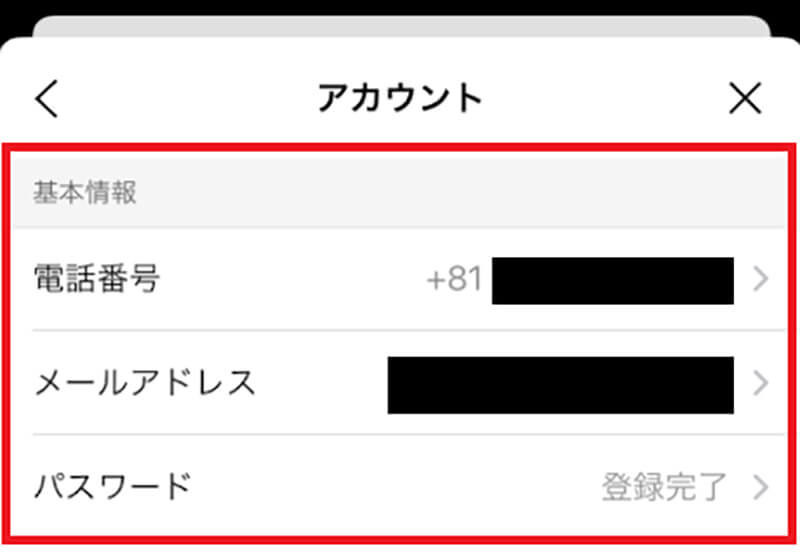
アカウントを一時休止してから作り直すには、まずアカウント情報を確認する。アカウント情報は、「設定」→「アカウント」をタップして、「電話番号」・「メールアドレス」・「パスワード」を確認してメモしておこう
アカウント情報をメモしたら、次はLINEトークのバックアップをする。トーク履歴のバックアップを取っておかないと、アカウントを作り直したときに復元できない。
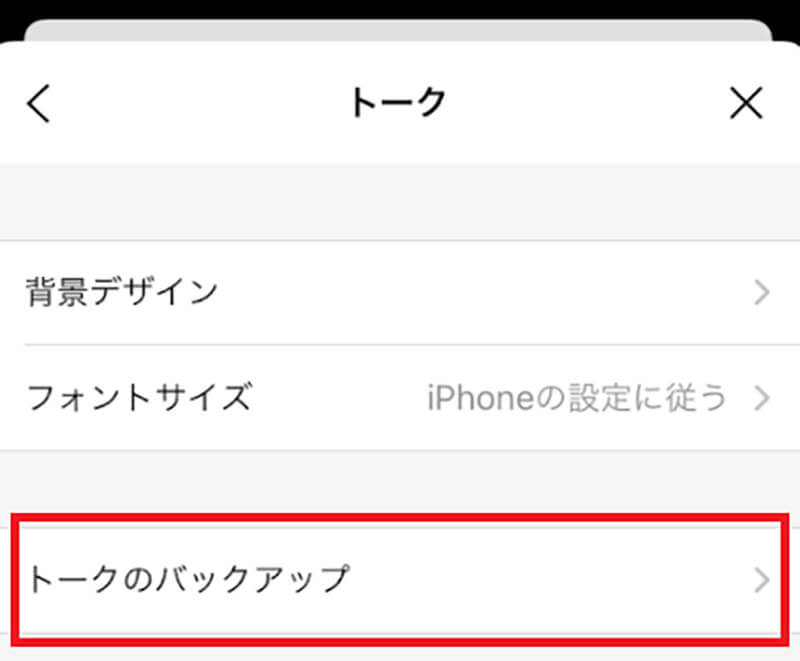
トーク履歴のバックアップ方法は、「設定」→「トーク」→「トークのバックアップ」をタップする。そして、「今すぐバックアップ」を選択するとトーク履歴が保存される
トーク履歴のバックアップが完了したら、「LINEアプリ」を長押しして、「Appを削除」を選択してアプリをアンインストールする。そうすれば、LINEアカウントは一時休止状態になる。次に、LINEアカウントを作り直していく。LINEアカウントを作り直す方法は、「LINEアプリ」を再インストールする。次に、LINEアプリを起動し、「はじめる」をタップする。「はじめる」をタップしたら、ログイン画面が表示されるので「電話番号でログイン」をタップする。
そして、メモしておいた「電話番号」を入力して「→」をタップする。そうすると、「上記の電話番号にSMSで認証番号を送ります」というメッセージが表示されるので、「送信」をタップする。そして、SMSで届いた「認証番号」を入力して、ログインする。そして、バックアップしておいたトーク履歴をインポートしていく。トーク履歴のインポートは、「トーク履歴を復元」をタップすることでできるようになっている。
最後に、友だち追加の設定をする。友だち追加の設定には、「友だち自動追加」・「友だちへの追加を許可」がある。どちらも有効にしたい場合は、チェックを入れる。有効にしたくない場合は、チェックは外しておこう。友だち追加の設定をしたら、必要に応じて「年齢確認」を行う。そうすれば、既存のアカウントへのログインは完了する。この方法であれば、LINEアカウントは削除されず一時休止後に作り直すことができる。
※サムネイル画像(Image:Nopparat Khokthong / Shutterstock.com)




